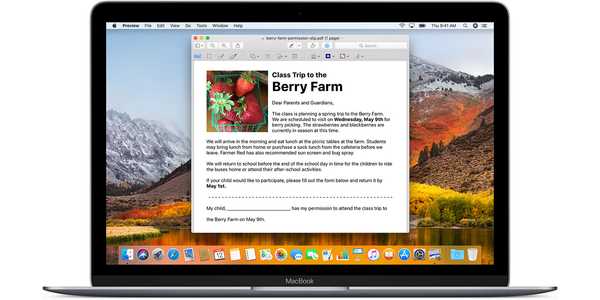På eldre iPhones kan Reachability brukes ved å trykke på Hjem-knappen to ganger.
På iPhone X krever Reachability at du sveiper nedover Hjem-indikatoren nederst på skjermen, eller alternativt sveiper du raskt opp og ned fra underkanten av skjermen..
Noen mennesker kan synes denne gesten er litt på den vanskelige siden på grunn av iPhone Xs nesten fullskjermdesign som gjør det å utføre det litt risikabelt - iPhone X min skled nesten ut av hånden min da jeg prøvde å sveipe opp og ned helt fra bunnen mens jeg holdt det i den ene hånden.
Heldigvis er det en tryggere måte å bruke Reachability på iPhone X på.
En annen måte å bruke Reachability på iPhone X
Reachability, deaktivert som standard, er en tilgjengelighetsfunksjon.
1) Gå til Innstillinger → Generelt → Tilgjengelighet.
2) Skyv vipperen reachability til PÅ-stilling for å aktivere Reachability.

3) Når Reachability er slått på, kan du begynne å sveipe opp fra bunnen av skjermen, som du ville brukt til å bruke appbryteren. Så snart iOS begynner å skalere ned den for tiden aktive appen til sitt eget kort, sveiper du raskt ned uten å løfte fingeren.

Og det er det, nåbarhet skal nå aktiveres.
Det er i utgangspunktet en tryggere versjon av den Apple-sanksjonerte bevegelsen med en forskjell: snarere enn å sveipe opp og ned på Hjem-indikatorområdet, utfører du en lengre sveipe-opp-og-ned som ikke gjør telefonen ustabil hvis du er ikke grip den fast i hånden.
OPPLÆRINGEN: Bruk denne hemmelige bevegelsen for raskere tilgang til app-switcher på iPhone X
Sveip opp fra bunnen av skjermen for å avslutte rekkevidden.
Her er en video fra en Reddit-plakat som viser denne gesten i aksjon.
PSA: Det er en mye morsommere måte å påberope seg Reachability på iPhone X (video) fra apple
Reachability bringer den fjerneste kanten av displayet rekkevidde, som lar deg bruke telefonen i enhåndsmodus. Når den er aktivert, skyver den innholdet på skjermen halvveis ned slik at du lettere kan nå knapper og andre brukergrensesnittkontroller med tommelen.

Ikke glem at du får tilgang til varslingssenter eller kontrollsenter med enhåndsinnsamlet rekkevidde ved å sveipe ned fra midten eller midt til høyre på skjermen, henholdsvis.
Reachability-funksjonen fungerer ikke i liggende modus.

Reachability støttes på alle iPhone-modeller fra iPhone 6 og fremover.
OPPLÆRINGEN: Hvordan gjøre det enklere å bruke Control and Notification Center på iPhone X
Andrews gjennomgang av video sett nedenfor forklarer å bruke Reachability slik Apple hadde til hensikt.
Abonner på iDownloadBlog på YouTube
For å angi Reachability på eldre iPhone-modeller, dobbelttrykk på Hjem-knappen.
Trenger hjelp? Spør iDB!
Hvis du liker denne hvordan du gjør, kan du gi den videre til dine støttepersoner og legge igjen en kommentar nedenfor.
Ble sittende fast? Er du usikker på hvordan du gjør visse ting på Apple-enheten din? Gi beskjed via [email protected] og en fremtidig veiledning kan gi en løsning.
Send inn dine veiledningsforslag via [email protected].